台式电脑太卡了如何变得流畅 台式电脑运行速度慢的解决方法
更新时间:2024-06-20 09:30:29作者:runxin
我们在日常操作台式电脑的时候,也总是需要对硬盘空间进行定期的清理,防止影响到电脑的运行速度,例如近日就有用户台式电脑在启动进入桌面后,就莫名遇到了运行速度慢很是卡顿的问题,对此台式电脑太卡了如何变得流畅呢?今天小编就给大家介绍台式电脑运行速度慢的解决方法。
具体方法如下:
第一种方法
1、右击桌面此电脑图标,选择“属性”。
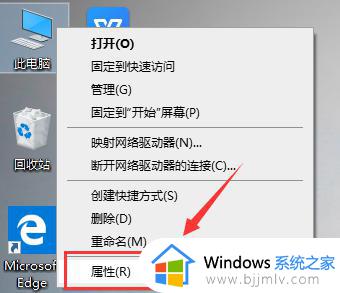
2、在左侧找到“高级系统设置”。
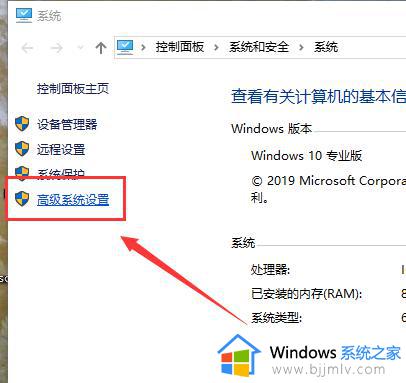
3、在高级选项下点击“设置”,选中调整为最佳性能,点击“确定”。
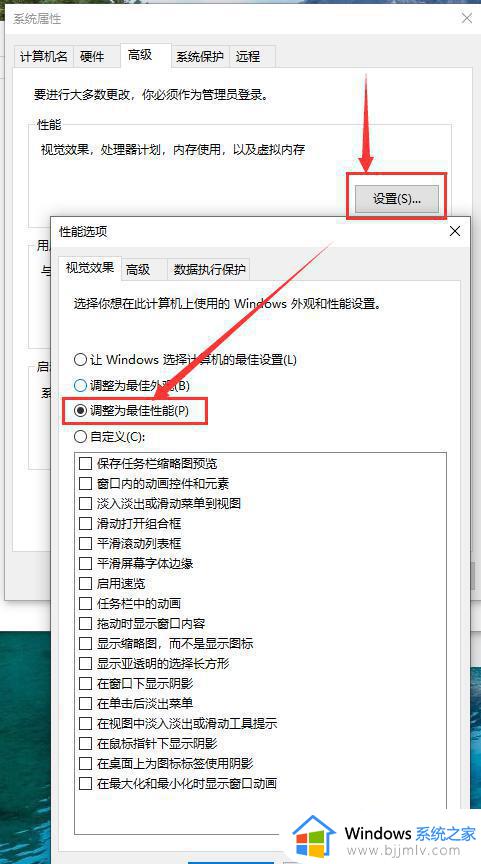
4、返回桌面,右击桌面,点击“个性化”。
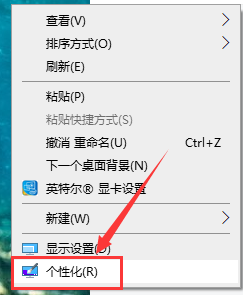
5、在左侧找到颜色选项,下拉界面。取消“在以下区域显示主题色”的两个勾选即可。
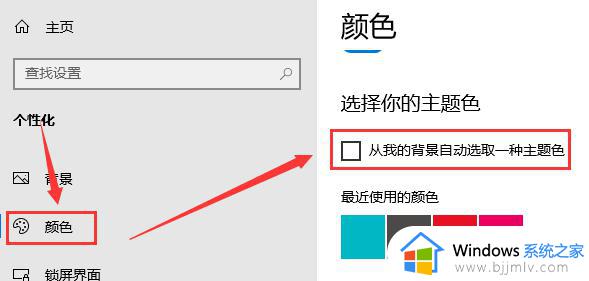
第二种方法
除了设置颜色,我们还可以关闭windows中的动画来提高运行速度,减少卡顿
1、快捷键【Win】+【i】打开【设置】,找到【轻松使用】
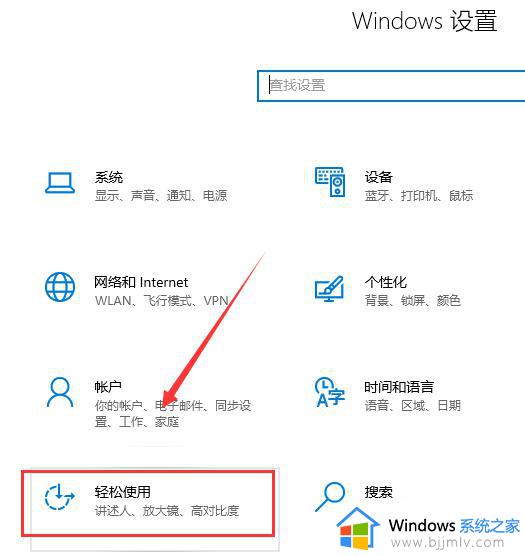
2、进去后在右边找到"windows中显示动画",把其关掉。电脑相对来说就会流畅一些
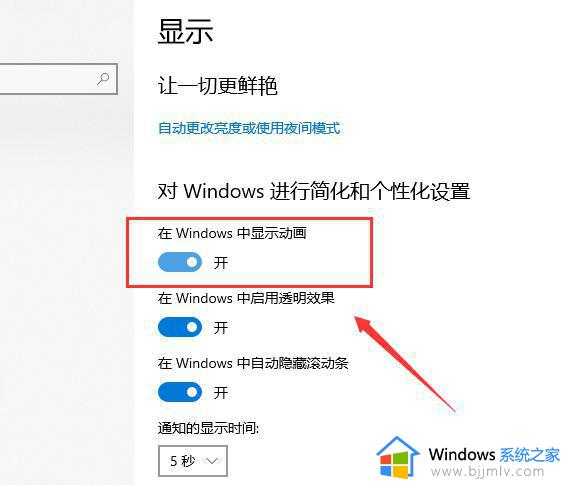
综上所述就是小编教大家的台式电脑运行速度慢的解决方法了,有遇到这种情况的用户可以按照小编的方法来进行解决,希望本文能够对大家有所帮助。
台式电脑太卡了如何变得流畅 台式电脑运行速度慢的解决方法相关教程
- 笔记本电脑太卡了如何变得流畅?笔记本电脑很卡怎么变流畅
- 电脑开机慢的快速解决办法 台式电脑启动慢怎么办
- 台式电脑如何切换显卡模式 台式电脑怎么切换显卡模式
- 台式电脑怎么调节亮度 台式电脑调节屏幕亮度的方法
- 电脑网络飞行模式怎么解除?台式电脑飞行模式如何关闭
- 台式电脑cpu温度90度正常吗 台式电脑cpu温度90度怎么办
- 台式显卡天梯图最新2024 台式电脑显卡排行榜前十名
- 台式机飞行模式怎么解除?电脑飞行模式锁住如何解除
- 台式电脑的电源设置在哪 台式电脑电源计划设置方法
- 台式电脑怎么调电脑亮度明暗度 台式电脑的亮度从哪里可以调明暗
- 惠普新电脑只有c盘没有d盘怎么办 惠普电脑只有一个C盘,如何分D盘
- 惠普电脑无法启动windows怎么办?惠普电脑无法启动系统如何 处理
- host在哪个文件夹里面 电脑hosts文件夹位置介绍
- word目录怎么生成 word目录自动生成步骤
- 惠普键盘win键怎么解锁 惠普键盘win键锁了按什么解锁
- 火绒驱动版本不匹配重启没用怎么办 火绒驱动版本不匹配重启依旧不匹配如何处理
电脑教程推荐
win10系统推荐